Πρώτα βήματα με επιτραπέζιους υπολογιστές | StreamLabs, Βελτιστοποίηση ρεύματος με stremlabs: quavy tutorials
Βελτιστοποίηση της ροής σας με stremlabs
Το πιο σημαντικό είναι ότι η δημιουργία μιας σελίδας δωρεάς είναι εντελώς δωρεάν και δεν επηρεάζουμε κανένα ποσοστό για τα χρήματα που λαμβάνετε από τους θεατές σας.
Πρώτα βήματα με επιφάνεια εργασίας
Ξεκινήστε να χρησιμοποιείτε την επιφάνεια εργασίας streamlabs σε μερικά απλά βήματα και ξεκινήστε σήμερα!
Τελευταία ενημέρωση στις 05 Μαΐου, 2023
Παρασκευή
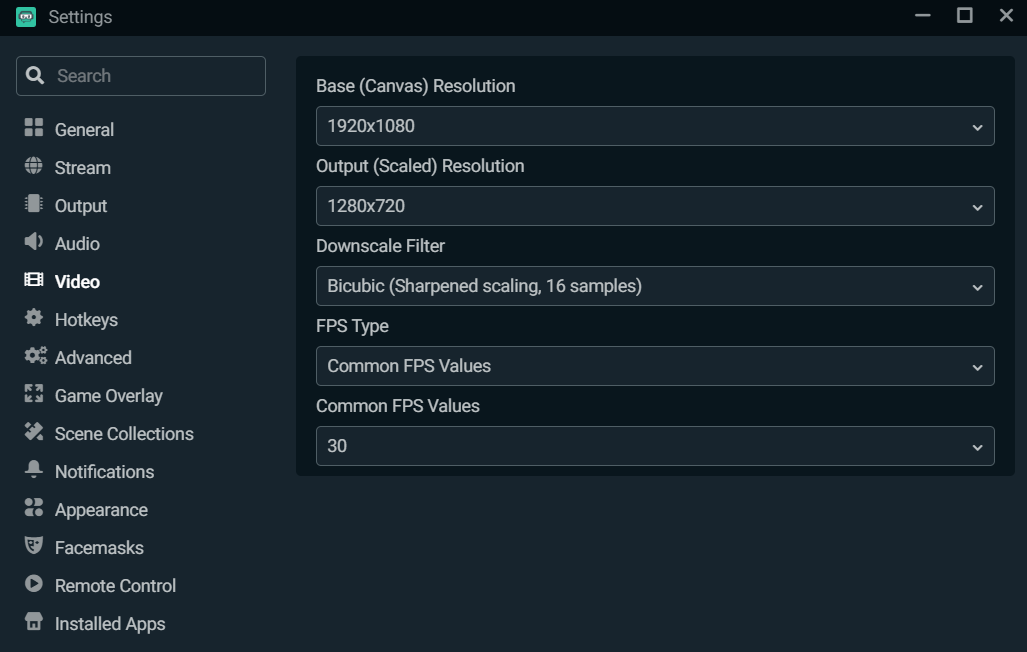
Διατηρήστε τη βασική ανάλυση (καμβά) ως εγγενή ανάλυση του υπολογιστή σας. Συνιστούμε να μειώσετε την ανάλυση εκδρομών (κλιμάκωση), επειδή η ροή σε 1 080p μπορεί να έχει σημαντικό αντίκτυπο στη CPU σας. Σας συμβουλεύουμε επίσης να μειώσετε την ανάλυση εξόδου (κλιμάκωση) σε 1.280×720 για να διατηρήσετε μια καλή ισορροπία μεταξύ απόδοσης και ποιότητας.
Επιλέξτε τον κωδικοποιητή σας
Υπάρχουν δύο τύποι κωδικοποιητών: λογισμικό (x264) και υλικό (NVENC). Ο κωδικοποιητής λογισμικού (x264) χρησιμοποιεί την CPU σας για να κωδικοποιήσει το βίντεο, ενώ οι κωδικοποιητές υλικού όπως το NVENC χρησιμοποιούν έναν ειδικό κωδικοποιητή στη GPU, που σας επιτρέπει να παίζετε και να ρέουν χωρίς να είστε εις βάρος της απόδοσης του παιχνιδιού. Εάν χρησιμοποιείτε μια κάρτα γραφικών NVIDIA, σας συνιστούμε να μεταφέρετε με το NVENC νέο.
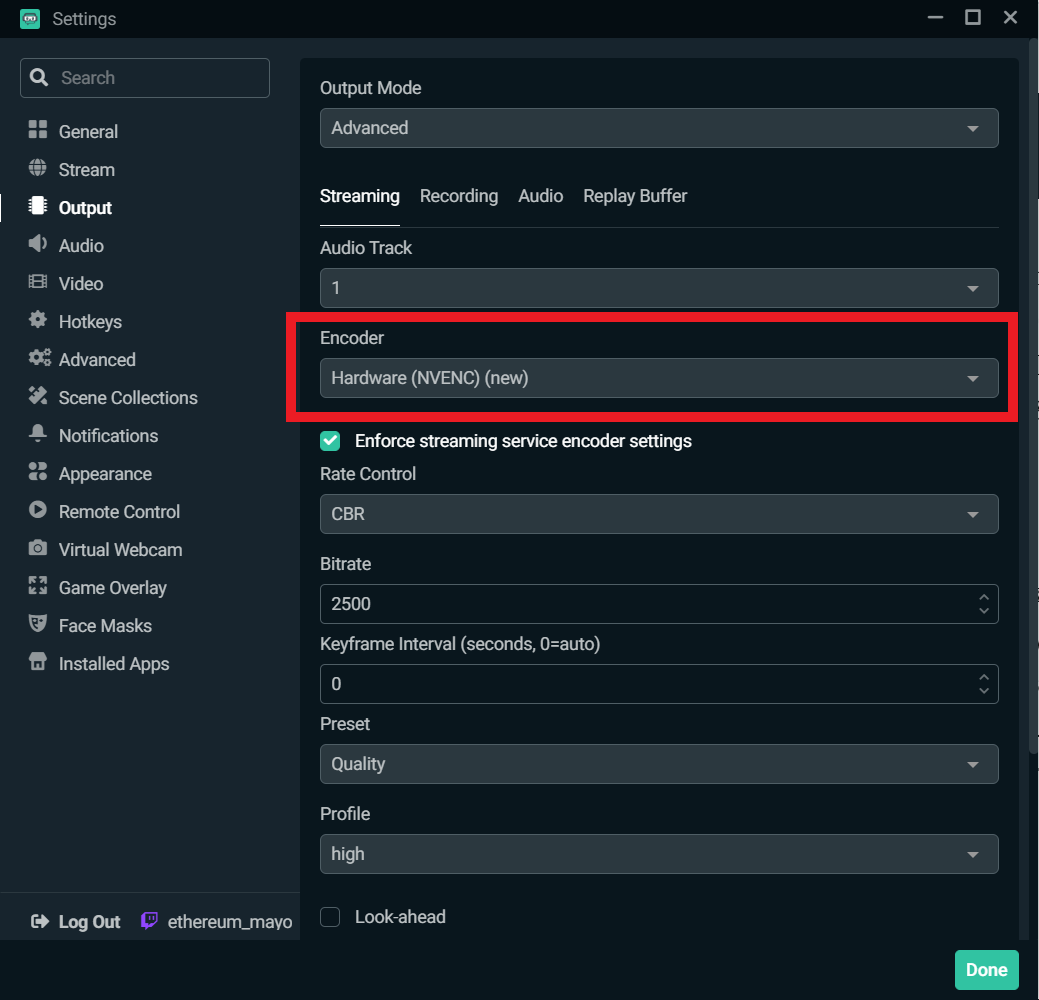
Αλλάξτε τη χρήση CPU PRESET
Για να τροποποιήσετε την προκαθορισμένη χρήση της CPU, επιλέξτε “Έξοδος” στο παράθυρο Ρυθμίσεις.
Οι προεπιλογές NVENC κυμαίνονται από χαμηλή λανθάνουσα κατάσταση, έως βέλτιστη απόδοση και μέγιστη ποιότητα. Συνιστούμε να ξεκινήσετε εφαρμόζοντας την προκαθορισμένη “ποιότητα” και στη συνέχεια να βρείτε τη διαμόρφωση που σας ταιριάζει καλύτερα.
Το X264 προσφέρει μια σειρά από preseglages χρήστη. Αυτή είναι η ταχύτητα με την οποία η CPU κωδικοποιεί το βίντεο. Όσο ταχύτερα η κωδικοποίηση, τόσο λιγότερη χρήση των πόρων της CPU. Από προεπιλογή, το x264 ορίζεται στο “πολύ γρήγορο”, δηλαδή την προεπιλογή που προσφέρει την καλύτερη ισορροπία μεταξύ απόδοσης και ποιότητας.
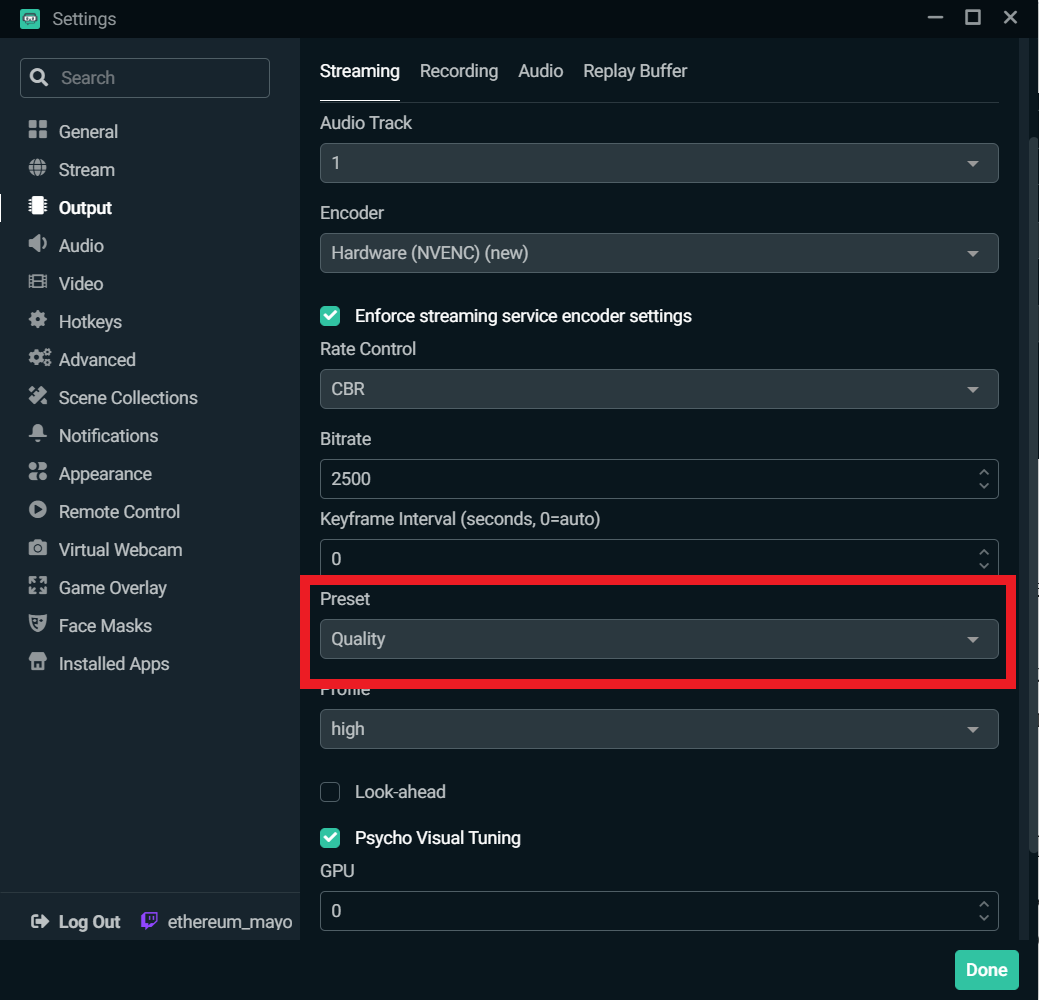
Ενεργοποιήστε τη δυναμική δυαδική ροή
Σε μια πρόσφατη ενημέρωση επιτραπέζιων υπολογιστών streamlabs, έχουμε συμπεριλάβει μια λειτουργικότητα που ονομάζεται Dynamic Binary Speed. Αυτή η λειτουργία επιτρέπει στο λογισμικό μας να ρυθμίζει αυτόματα τη δυαδική σας ροή ανάλογα με τις συνθήκες του δικτύου για να αποφευχθούν οι απώλειες εικόνας.
Λάβετε υπόψη ότι εάν η ταχύτητα του υπολογιστή σας και το Διαδίκτυο δεν μπορούν να διαχειριστούν τη δυαδική ροή που έχετε ορίσει, κινδυνεύετε να υποβληθείτε σε απώλεια εικόνας για να διατηρήσετε τη σταθερή ροή σας και να ελαχιστοποιήσετε την καθυστέρηση.
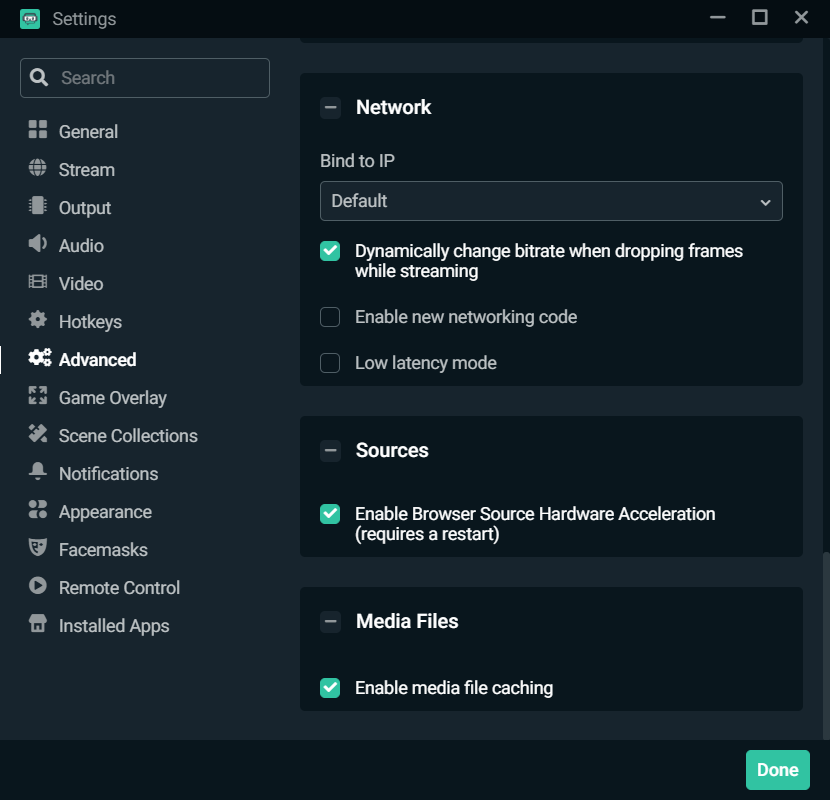
Για να ενεργοποιήσετε τη δυναμική δυαδική ροή, αποκτήστε πρόσβαση στο παράθυρο ρυθμίσεων και κάντε κλικ στο “Advanced”. Μετακινηθείτε προς τα κάτω και ελέγξτε το πλαίσιο δίπλα στην επιλογή “Τροποποιήστε δυναμικά τη δυαδική ροή κατά τη διάρκεια μιας απώλειας εικόνας ρεύματος”.
Τροποποιήστε τη δυαδική ροή χειροκίνητα
Μπορείτε επίσης να αλλάξετε με μη αυτόματο τρόπο τη δυαδική σας ροή. Θα βρείτε κάτω από τα χαρακτηριστικά που συνιστώνται από το Twitch για το NVIDIA NVENC ανάλογα με την ανάλυση και τα IP που θέλετε να πάρετε. Σας συμβουλεύουμε να κάνετε ροή σε 720p και 30 ips για να επωφεληθείτε από τη βέλτιστη απόδοση του λογισμικού streaming σας.
1080p, 60 ips
- Ανάλυση: 1.920×1 080
- Δυαδική ροή: 6.000 kbps
- Έλεγχος χρέωσης: CBR
- Ροή εικόνας: 60 ή 50 ips
- Διάστημα εικόνας κλειδιού: 2 δευτερόλεπτα
- Προκαθορισμένη: Ποιότητα
- B-πλαίσια: 2
1080p 30 ips
- Ανάλυση: 1.920×1 080
- Δυαδική ροή: 4.500 kbps
- Έλεγχος χρέωσης: CBR
- Ροή εικόνας: 25 ή 30 ips
- Διάστημα εικόνας κλειδιού: 2 δευτερόλεπτα
- Προκαθορισμένη: Ποιότητα
- B-πλαίσια: 2
720p 60 ips
- Ανάλυση: 1.280×720
- Δυαδική ροή: 4.500 kbps
- Έλεγχος χρέωσης: CBR
- Ροή εικόνας: 60 ή 50 ips
- Διάστημα εικόνας κλειδιού: 2 δευτερόλεπτα
- Προκαθορισμένη: Ποιότητα
- B-πλαίσια: 2
720p, 30 ips
- Ανάλυση: 1.280×720
- Δυαδική ροή: 3.000 kbps
- Έλεγχος χρέωσης: CBR
- Ροή εικόνας: 25 ή 30 ips
- Διάστημα εικόνας κλειδιού: 2 δευτερόλεπτα
- Προκαθορισμένη: Ποιότητα
- B-πλαίσια: 2
Μην ξεχνάτε ότι κάθε διαμόρφωση είναι διαφορετική, γι ‘αυτό μπορεί να είναι χρήσιμο να δοκιμάσετε τις διαφορετικές παραμέτρους για να βρείτε αυτό που σας ταιριάζει καλύτερα.
Πώς να προσθέσετε ειδοποιήσεις ζωντανής ροής για Twitch, YouTube ή Facebook
Η δημιουργία μοναδικών ειδοποιήσεων είναι ένα θεμελιώδες στοιχείο οποιασδήποτε ζωντανής ροής. Είναι σαν την προσωπικότητά σας και αυτή της επωνυμίας σας. Μπορείτε να τα προσαρμόσετε εξ ολοκλήρου έτσι ώστε να αντιστοιχούν στην ταυτότητά σας ή στην αισθητική που θέλετε να δώσετε τα ρέματα σας. Βάζοντας λίγο από τον εαυτό σας στις ειδοποιήσεις σας, τα κάνετε μοναδικά, γεγονός που συμβάλλει στη διατήρηση των θεατών σας και να ενθαρρύνετε άλλους θεατές να συμμετέχουν στις ζωντανές ροές σας.
Οι ειδοποιήσεις οθόνης συχνά χρησιμεύουν ως πρώτη εντύπωση για έναν θεατή. Συνιστούμε να αφιερώσετε χρόνο και φροντίδα που απαιτείται για να τα κάνετε αξέχαστα. Σήμερα θα σας δείξουμε πώς να δημιουργήσετε εξατομικευμένες ειδοποιήσεις για το Twitch, το YouTube ή το Facebook.
Προσθέστε ένα widget παραθύρου ειδοποίησης
Το πρώτο πράγμα που πρέπει να κάνετε είναι να προσθέσετε ένα widget παραθύρου ειδοποίησης στη ζωντανή ροή σας. Τα widgets είναι χαρακτηριστικά που μπορείτε να προσθέσετε στην επιφάνεια εργασίας stremlabs για να διευκολύνετε τις αλληλεπιδράσεις σας με την κοινότητα. Μπορείτε να μάθετε περισσότερα σχετικά με τα widgets για να ευνοήσετε για τα ρεύματα σας ζωντανά παρακολουθώντας το βίντεό μας εδώ.
Για να προσθέσετε ένα παράθυρο ειδοποίησης, κάντε κλικ στο σύμβολο “+” Plus στην ενότητα “Πηγές” του Desktop Streamlabs.
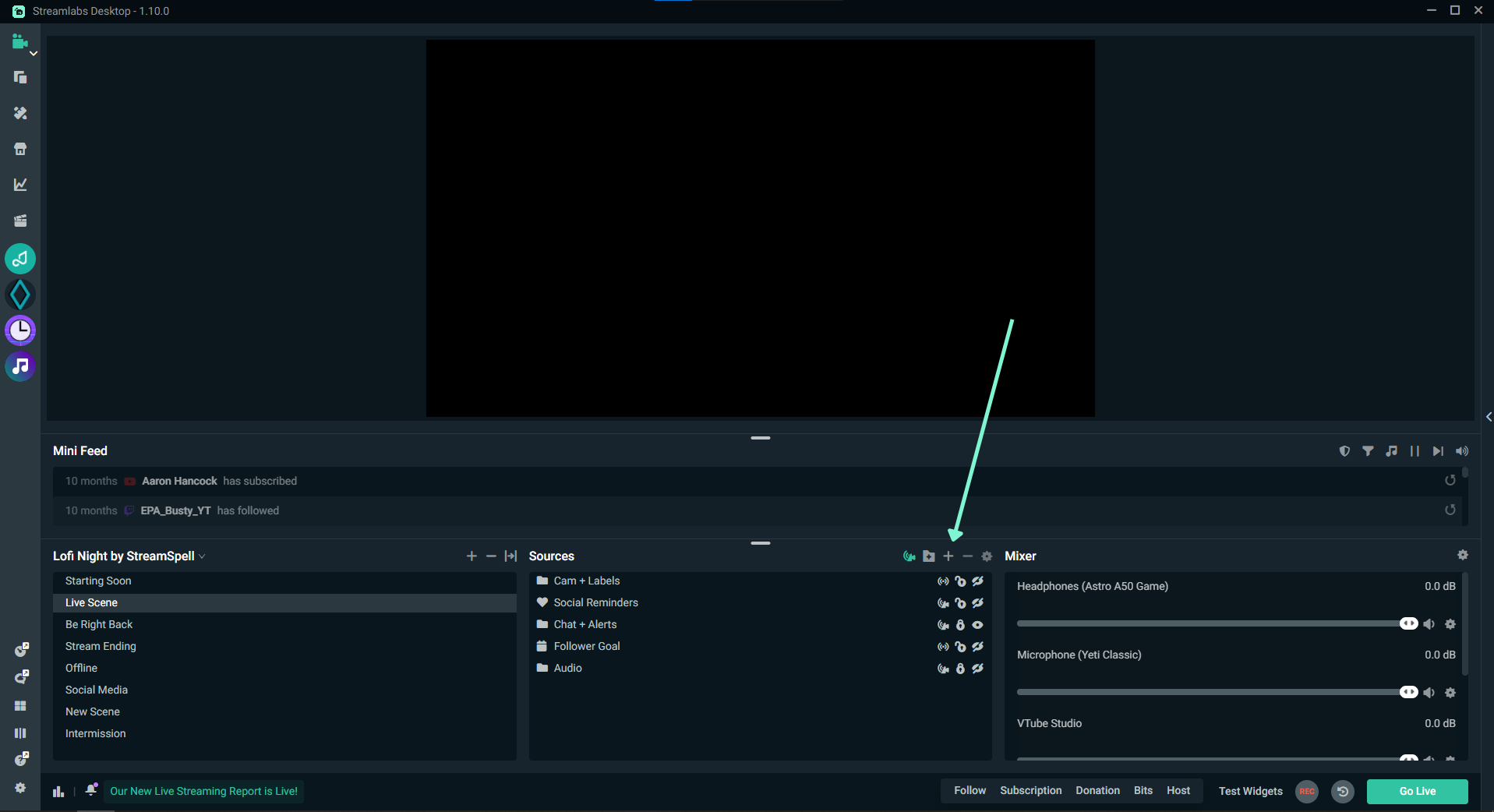
Τώρα επιλέξτε “Παράθυρο ειδοποίησης” από το μενού περιβάλλοντος.
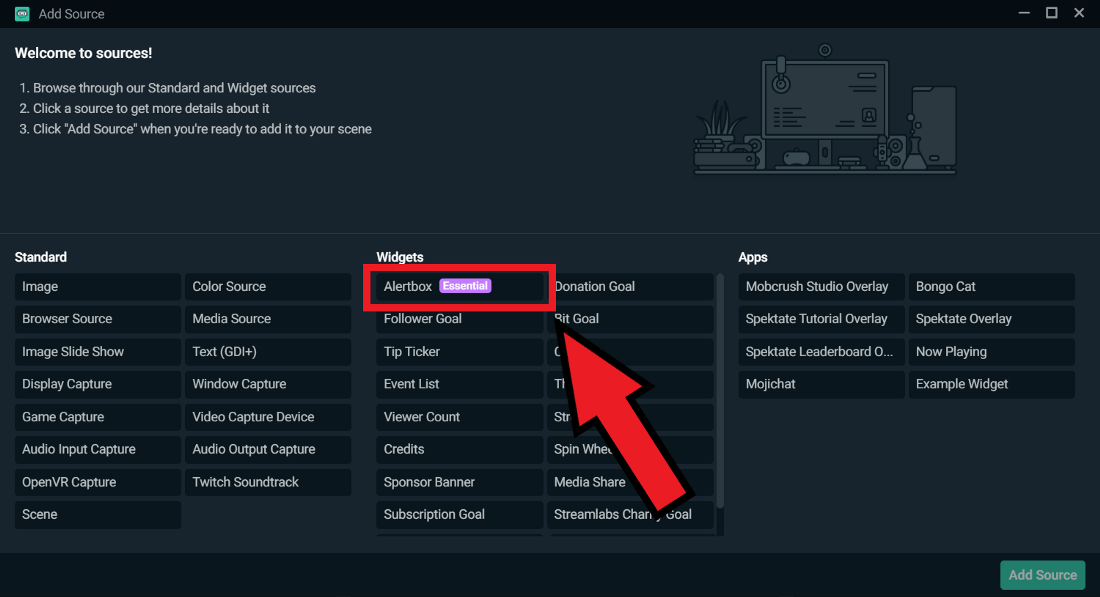
Μόλις ολοκληρώσετε την προσθήκη της πηγής, οι θεατές θα δουν την προεπιλεγμένη ειδοποίηση εμφανίζονται στην οθόνη όταν έχετε έναν νέο συνδρομητή, ότι θα λάβετε bits, ότι το κανάλι σας θα προταθεί από άλλο χρήστη κ.λπ.
Αυτή είναι η ιδανική ευκαιρία να ευχαριστήσετε τους θεατές σας για τη συμβολή τους στη ροή. Αυτή η αναγνώριση επιβεβαιώνει τους θεατές σας και ενθαρρύνει επίσης τους άλλους να σας υποστηρίξουν.
Προκαθορισμένες ειδοποιήσεις
Εάν δεν θέλετε να χρησιμοποιήσετε την προεπιλεγμένη ειδοποίηση, το StreamLabs προσφέρει επίσης προκαθορισμένες ειδοποιήσεις που δημιουργούνται από τους καλύτερους σχεδιαστές στη μέση, όπως το Nerd ή το Die, τα οπτικά από την Impulse και το Own3D. Μπορείτε να συμβουλευτείτε τη σελίδα θεμάτων παραθύρων ειδοποίησης και να περιηγηθείτε στον κατάλογο των θεμάτων πλήρους ειδοποίησης.
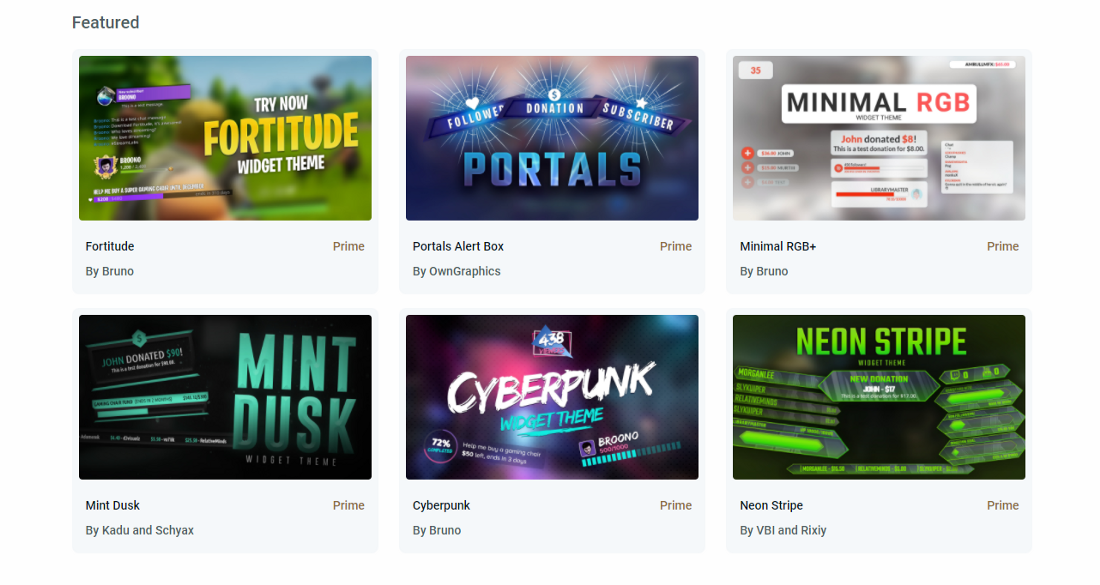
Δημιουργήστε εξατομικευμένες ειδοποιήσεις
Εάν δεν θέλετε να χρησιμοποιήσετε μια προκαθορισμένη ειδοποίηση, μπορείτε να προσαρμόσετε τη δική σας με το χέρι με πρόσβαση στον πίνακα ελέγχου Streamlabs και κάνοντας κλικ στην καρτέλα “Ειδοποίηση” που βρίσκεται στην αριστερή πλευρά.
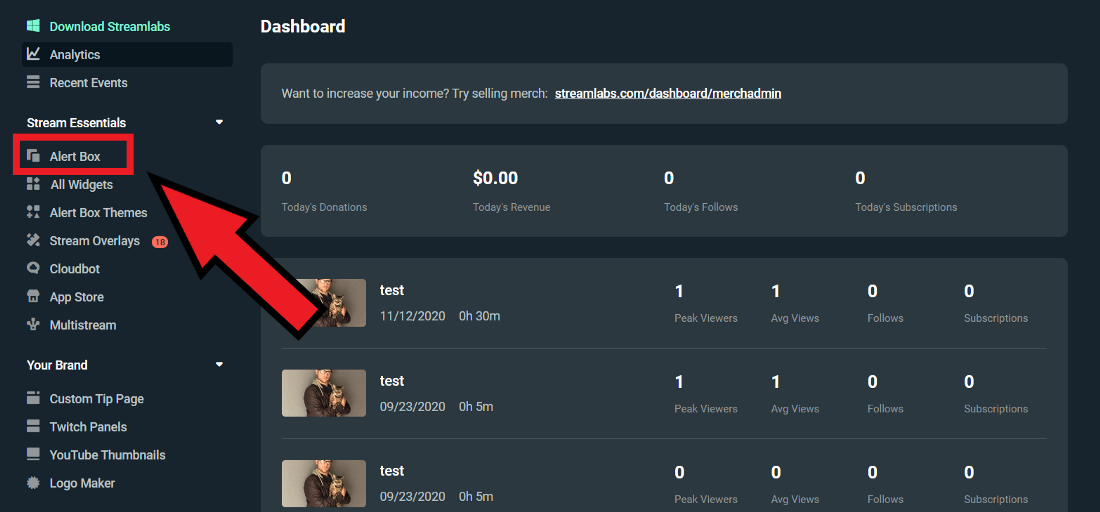
Αυτή η σελίδα είναι το κέντρο από το οποίο μπορείτε να τροποποιήσετε τις ειδοποιήσεις σας. Από εδώ, μπορείτε να επιλέξετε να τροποποιήσετε τις “γενικές παραμέτρους” σας, οι οποίες θα επηρεάσουν κάθε τύπο προειδοποίησης ή/και θα εξατομικεύσουν πιο συγκεκριμένους τύπους προειδοποίησης.
Οι τύποι ειδοποιήσεων ποικίλλουν ανάλογα με την πλατφόρμα που επιλέγετε. Για παράδειγμα, στην παρακάτω εικόνα, είμαι συνδεδεμένος με το Twitch και επομένως έχω επιλογές για να προσαρμόσω τις ειδοποιήσεις μου για συνδρομές, προτάσεις, bits κ.λπ.
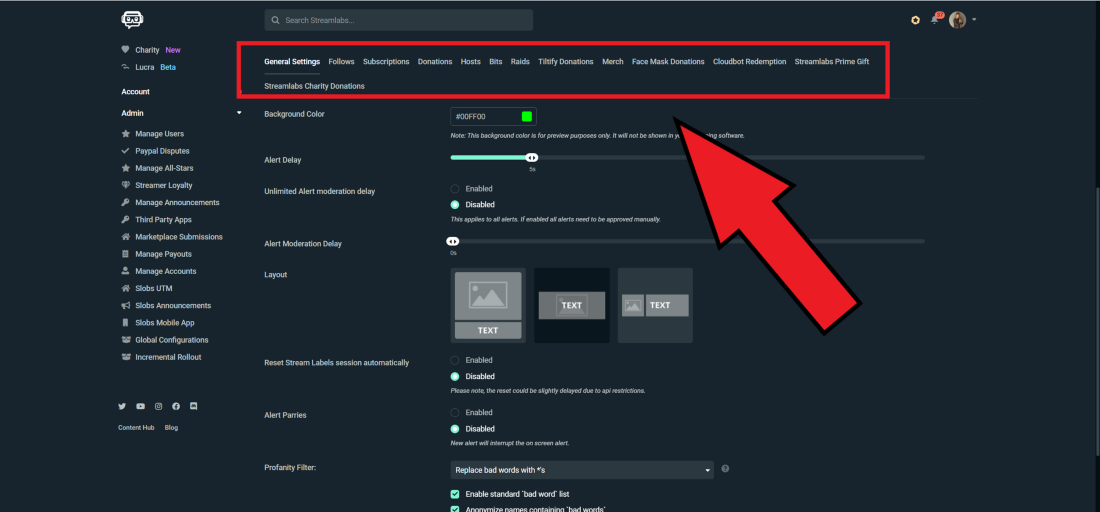
Γενικές Ρυθμίσεις
Οι γενικές παράμετροι ισχύουν για κάθε τύπο ειδοποίησης. Μπορείτε να τροποποιήσετε το χρονικό όριο για μια ειδοποίηση, εγκρίσεις mods, φίλτρα αισχρολογίας, προσθέστε χονδροειδείς εξατομικευμένες λέξεις για να απαγορεύσετε, κλπ.
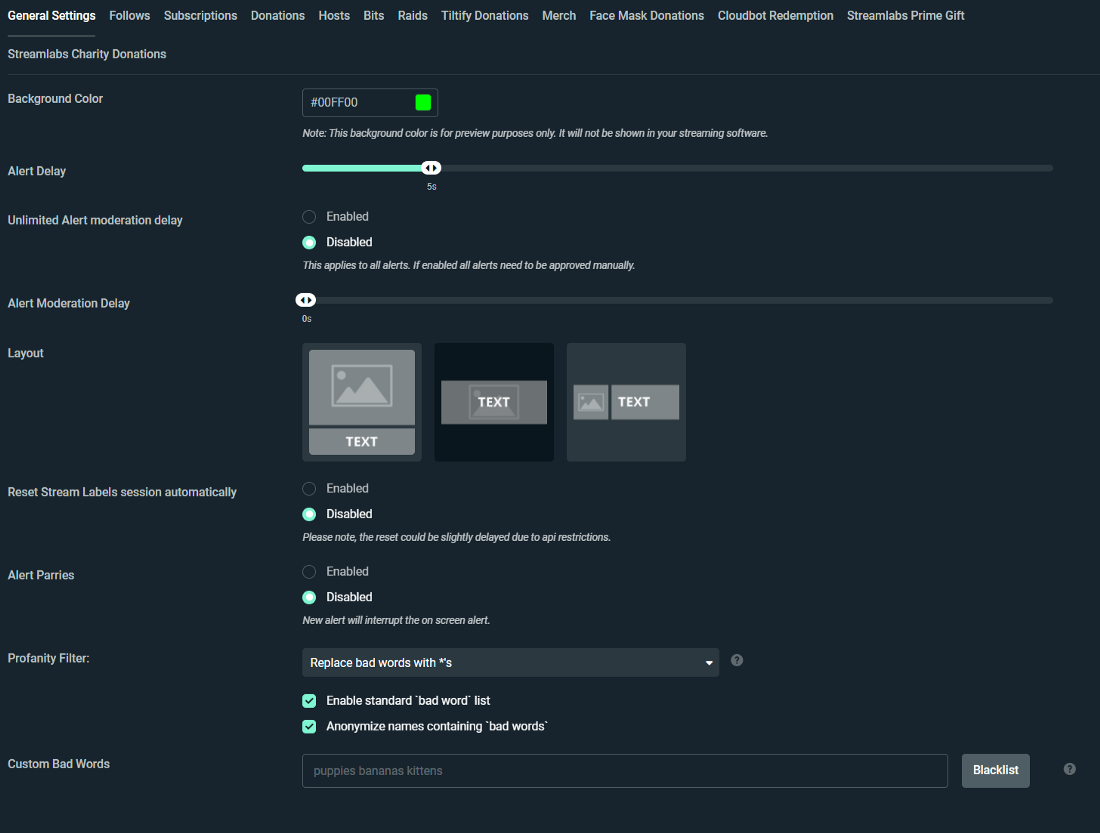
Πώς να προσαρμόσετε συγκεκριμένους τύπους ειδοποίησης
Για να προσαρμόσετε μια ειδοποίηση, κάντε κλικ στον συγκεκριμένο τύπο συμβάντος που θέλετε να τροποποιήσετε. Στο εικονογραφημένο παράδειγμα παρακάτω, τροποποιούμε τις ειδοποιήσεις για νέους οπαδούς Twitch.
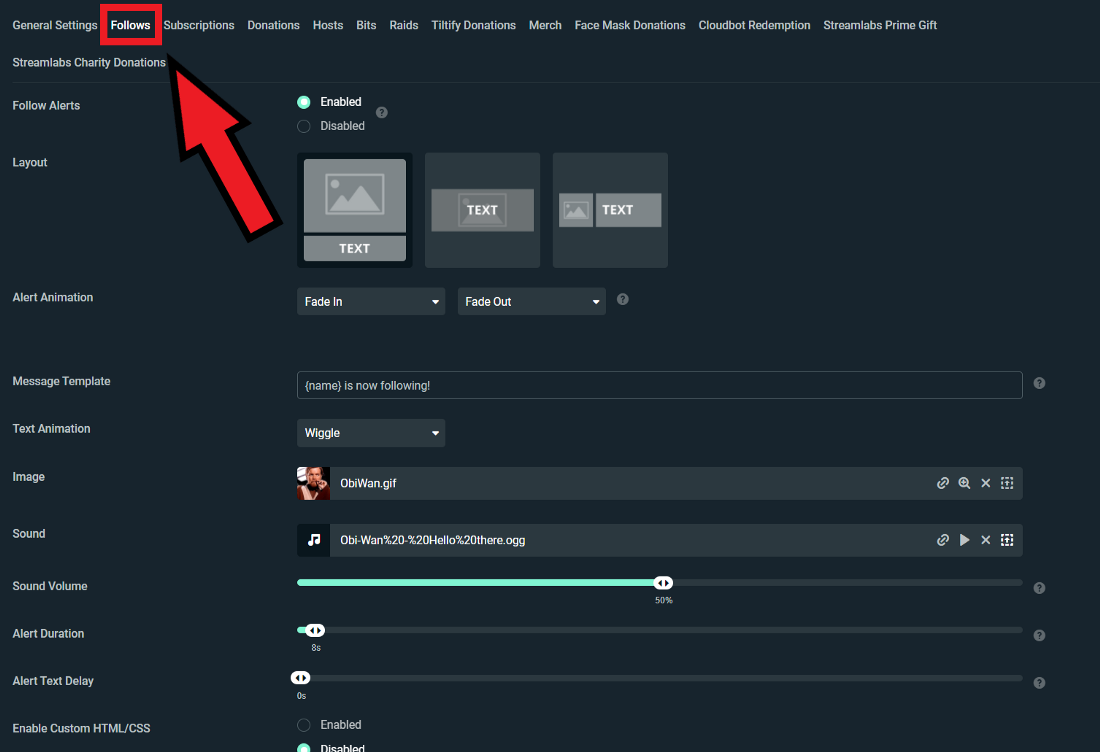
Σε αυτή τη σελίδα, μπορείτε να προσαρμόσετε τη μορφή της ειδοποίησης, της εικόνας ή του GIF που εμφανίζεται, καθώς και του ήχου, της αστυνομίας, της κινούμενης εικόνας, της διάρκειας κ.λπ. Τώρα, όταν λαμβάνω έναν νέο οπαδό στο Twitch, οι θεατές μου θα δουν ένα αξιολάτρευτο GIF του Obi-Wan Kenobi.
Πώς να προσθέσετε παραλλαγές ειδοποίησης
Οι παραλλαγές προειδοποίησης σας επιτρέπουν να διανείμετε ειδικές ειδοποιήσεις όταν ο θεατής πληροί ορισμένες προϋποθέσεις. Για παράδειγμα, μπορείτε να μεταδώσετε διαφορετικές ειδοποιήσεις ανάλογα με το εάν λαμβάνετε δωρεά 1, 5 ή $ 10.
Φανταστείτε ότι θέλετε να δημιουργήσετε μια ειδική ειδοποίηση όταν κάποιος σας δίνει 10 ή περισσότερα $.
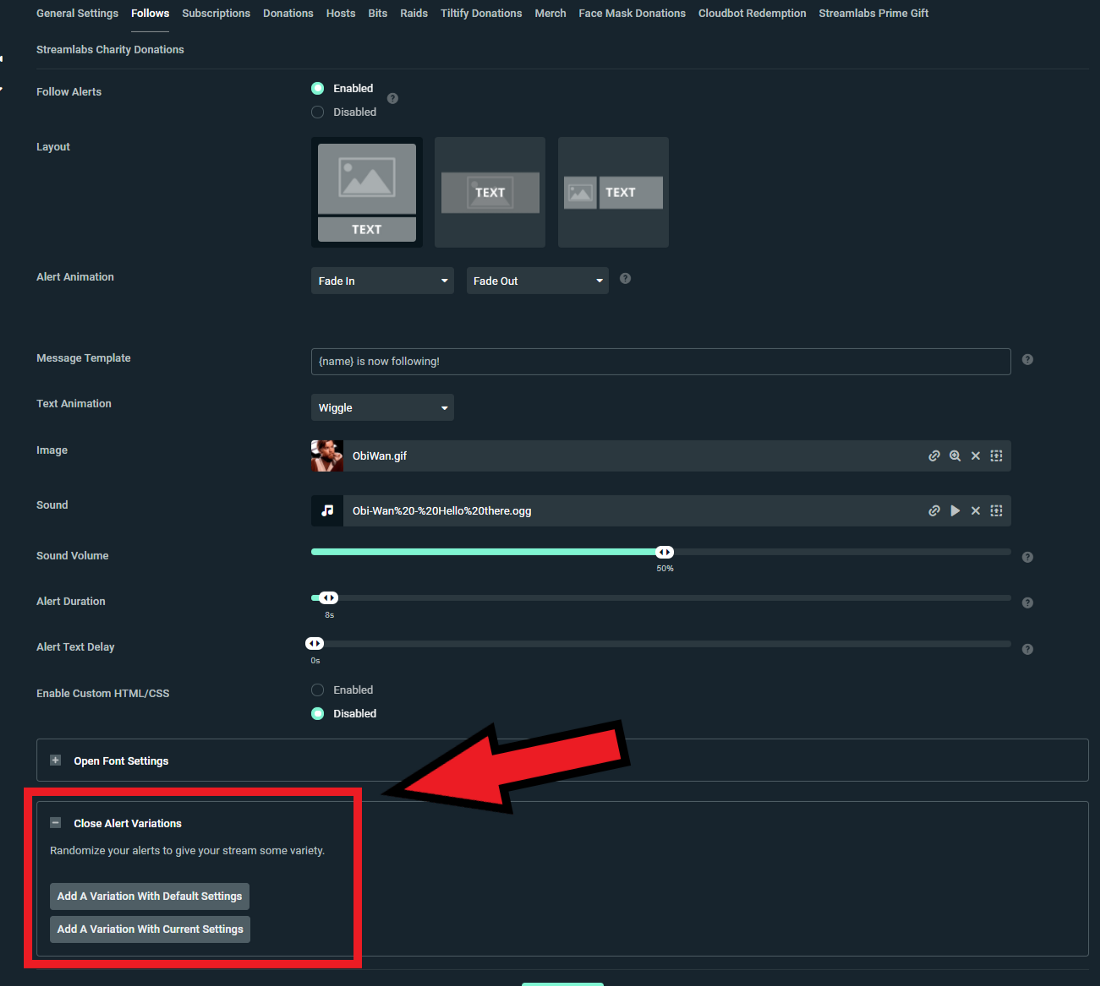
- Κάντε κλικ στο “Δημιουργία παραλλαγής ειδοποίησης” και προσθέστε μια παραλλαγή, αναθέτοντας τις προεπιλεγμένες ρυθμίσεις ειδοποίησης ή τις εξατομικευμένες ρυθμίσεις ειδοποίησης
2. Δώστε ένα όνομα για τη νέα σας παραλλαγή. Σε αυτή την περίπτωση, θα το ονομάσουμε “δωρεές μεγαλύτερες από 10 $”.
3. Επιλέξτε τη σωστή προϋπόθεση για δωρεές άνω των 10 $ ενεργοποιήστε μια διαφορετική ειδοποίηση. Μην ξεχνάτε ότι κάθε τύπος ειδοποίησης πρέπει να συσχετίζεται με συγκεκριμένες συνθήκες. Σας συμβουλεύουμε να εξοικειωθείτε με κάθε τύπο ειδοποίησης καθώς και τις διαθέσιμες συνθήκες για καθένα από αυτά.
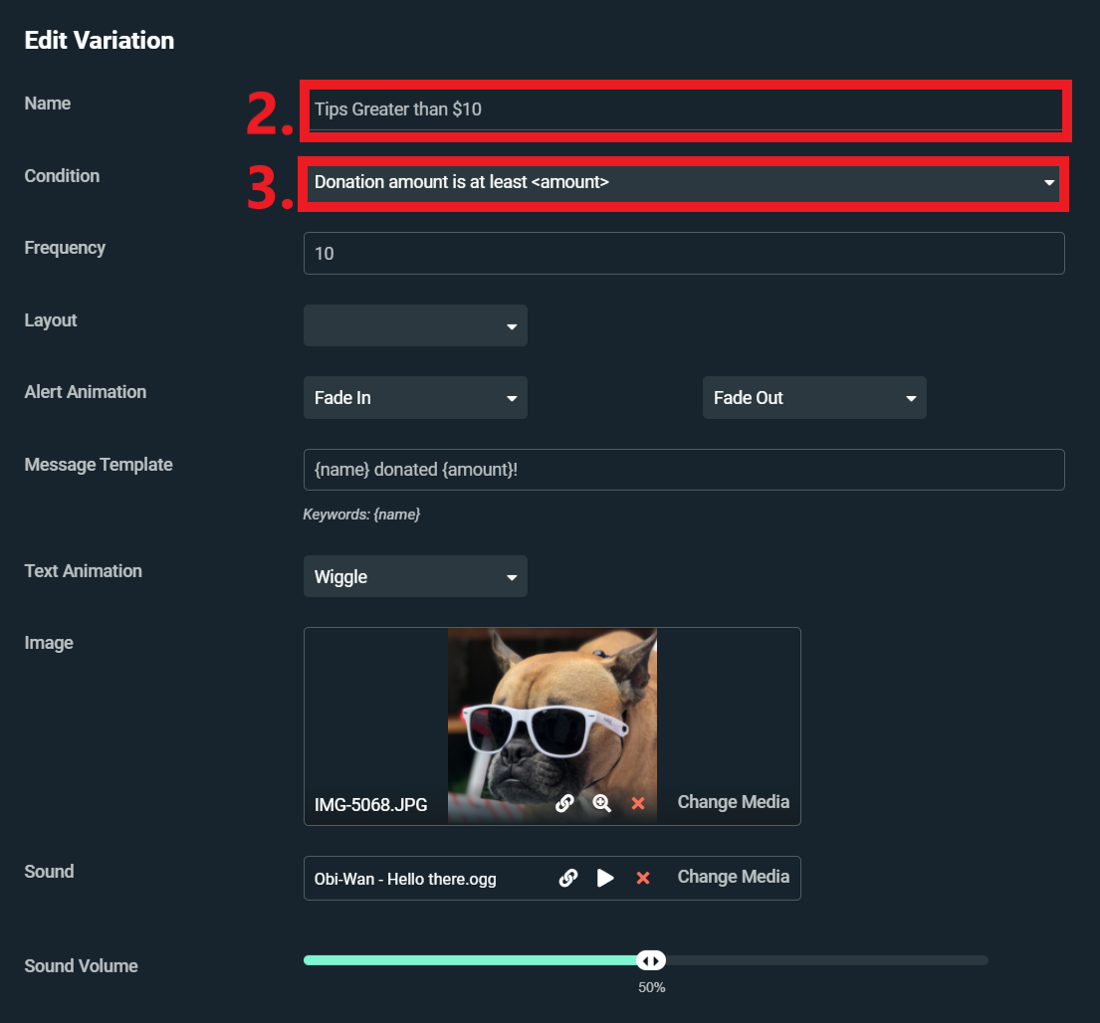
Τώρα όταν κάποιος θα με δωρίσει για $ 10 ή περισσότερα, οι θεατές μου θα δουν μια ωραία φωτογραφία του σκύλου μου.
Οι ειδοποιήσεις σας πρέπει τώρα να διαμορφωθούν και να είναι έτοιμες για την πρώτη σας ζωντανή ροή. Εάν έχετε ερωτήσεις ή σχόλια, μην διστάσετε να μας ενημερώσετε. Θυμηθείτε να μας ακολουθήσετε στο Twitter, το Facebook, το Instagram και το YouTube. Κατεβάστε την επιφάνεια εργασίας StreamLabs.
Τα κύρια χαρακτηριστικά που χρειάζεστε για να ξεκινήσετε τη ροή ζωντανά
Υπάρχουν πολλά να ανακαλύψετε όταν εισάγετε ζωντανά τον κόσμο του ρεύματος. Μεταξύ της διαμόρφωσης των ρυθμίσεων ροής σας, της προετοιμασίας του καναλιού σας, της επιλογής μιας ενιαίας ηλεκτρονικής ταυτότητας καθώς και της αλληλεπίδρασης και της δέσμευσης με τους θεατές: όλα αυτά μπορεί να είναι λίγο συγκεχυμένα.
Σε stremlabs, γνωρίζουμε πόσο περίπλοκο μπορεί να διαχειριστεί όλοι αυτός ο αρχικός οργανισμός. Αυτός είναι ο λόγος για τον οποίο σχεδιάσαμε μια σειρά χαρακτηριστικών για να προσφέρουμε στα Streamers ένα μοναδικό κατάστημα, προκειμένου να καλύψουμε όλες τις ανάγκες τους. Αυτά τα χαρακτηριστικά που προσφέρουμε παρέχουν μια σταθερή βάση, για να σας βοηθήσουν να ξεκινήσετε την καριέρα σας στη ροή. Σήμερα, θα προσεγγίσουμε μερικά από τα κύρια χαρακτηριστικά που σας συνιστούμε να σας βοηθήσουμε να δημιουργήσετε το εμπορικό σήμα σας και να αναπτύξετε το κανάλι σας.
Πολύματος
Ως νέο streamer, ίσως αναρωτιέστε ποια πλατφόρμα θα πρέπει να ξεκινήσετε.
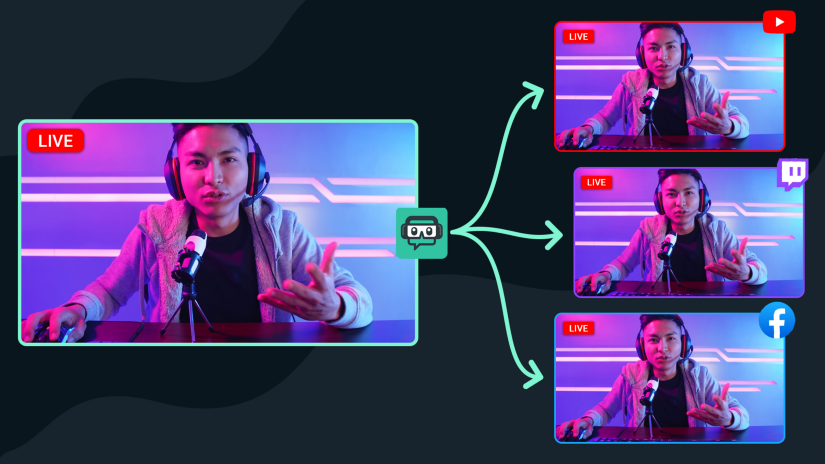
Κάθε πλατφόρμα προσφέρει μια μοναδική ευκαιρία να αλληλεπιδράσει με μια κοινότητα θεατών. Για να μάθετε ποια πλατφόρμα είναι η πιο κατάλληλη για τις ανάγκες σας, σας συνιστούμε να ξεκινήσετε με το Multi-Turning.
Το MultiStream of Streamlabs είναι η μόνη πλήρως ολοκληρωμένη εμπειρία ως ενσωμάτωση ιδιοκτήτη σε ένα δημοφιλές εργαλείο ζωντανής ροής. Η διαδικασία ζωντανής διάχυσης απλοποιείται. Έτσι, το multistreaming είναι τόσο απλό όσο και για να συνδέσετε τον λογαριασμό σας, να το ενεργοποιήσετε και να μετακινηθείτε προς άμεση. Επωφεληθείτε από το multistream στο YouTube, Twitch, Facebook και έως και δύο εξατομικευμένους προορισμούς RTMP ταυτόχρονα.
Συμβουλευτείτε τον ιστότοπό μας στο StreamLabs.com/multistream για να μάθετε περισσότερα σχετικά με τον τρόπο με τον οποίο η πολλαπλή στροφή μπορεί να σας κάνει να γνωρίσετε περισσότερο και να αναπτύξετε το κοινό σας.
Δημιουργήστε μια σελίδα δωρεών streamlabs
Είτε θέλετε να έχετε μια καριέρα στη ροή είτε ότι αυτή η δραστηριότητα είναι απλά μια ευχαρίστηση για εσάς, η ενεργοποίηση μιας σελίδας δωρεάς σε stremlabs μπορεί να σας βοηθήσει σε όλη την εμπειρία σας στην πλατφόρμα.
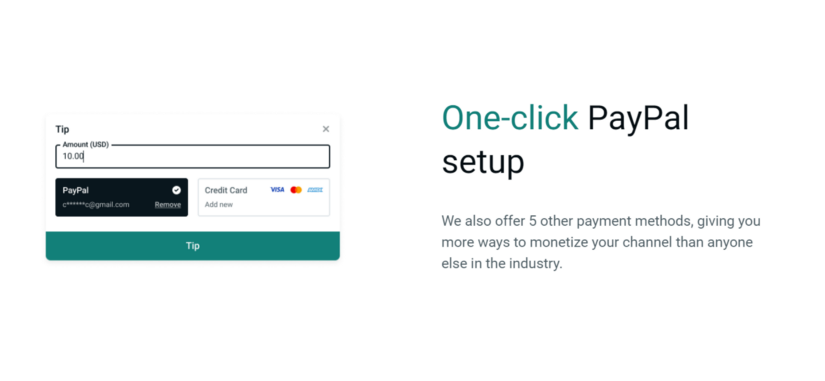
Η εφαρμογή μιας σελίδας συμβουλών streamlabs είναι ένας από τους ευκολότερους τρόπους για τη δημιουργία εισοδήματος μέσω ροής. Συνεργαζόμαστε με διαφορετικές μεθόδους πληρωμής, συμπεριλαμβανομένου του PayPal, το οποίο σας προσφέρει περισσότερους τρόπους για να δημιουργήσετε έσοδα από το κανάλι σας από οποιονδήποτε άλλον στον τομέα.
Το πιο σημαντικό είναι ότι η δημιουργία μιας σελίδας δωρεάς είναι εντελώς δωρεάν και δεν επηρεάζουμε κανένα ποσοστό για τα χρήματα που λαμβάνετε από τους θεατές σας.
Η διαμόρφωση της σελίδας δωρεάς σας διαρκεί μόνο μερικά δευτερόλεπτα. Συμβουλευτείτε τον ιστότοπό μας στο StreamLabs.com/δωρεές για να μάθετε περισσότερα.
Plug-ins Streamlabs Store
Το ευρύ φάσμα εφαρμογών που προσφέρει το κατάστημα σάς επιτρέπει να βελτιώσετε την ποιότητα της παραγωγής των ρευμάτων σας. Το κατάστημα εφαρμογών διαθέτει τα εργαλεία που θα σας επιτρέψουν να βελτιώσετε τα ρεύματα σας: από την ανάγνωση μουσικής προσαρμοσμένη στις ροές για τη βελτίωση της εμφάνισης της ζωής σας, συμπεριλαμβανομένης της αλληλεπίδρασης με τους θεατές σας.
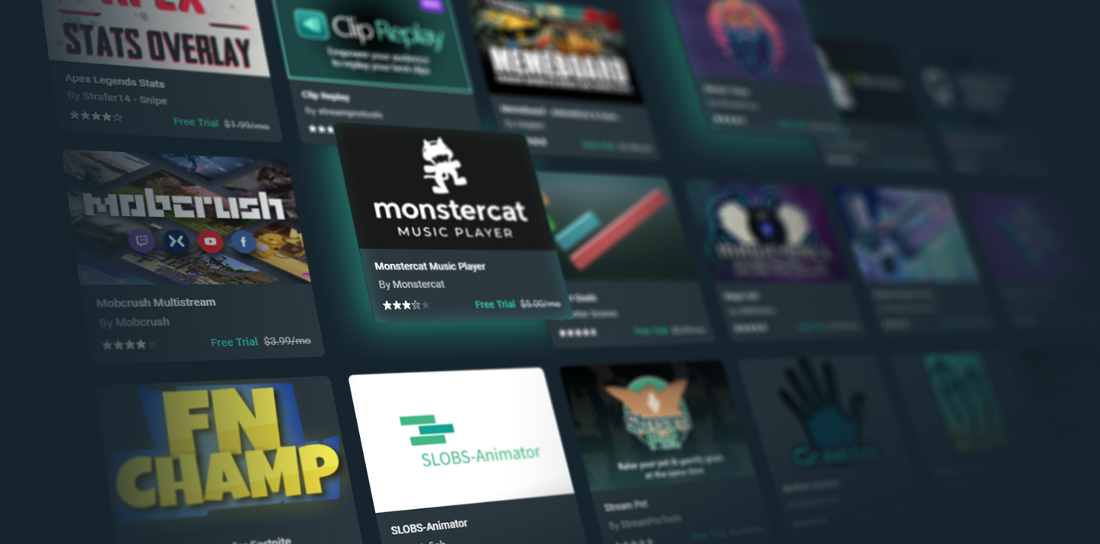
Ανακαλύψτε το κατάστημα εφαρμογών μας στην πλατφόρμα.ρομπότ.com/plugins για πρόσβαση στην πλήρη συλλογή μας από plugins διαθέσιμα για επιτραπέζιους υπολογιστές.
Ανοίξτε ένα κατάστημα εμπορευματοκιβωτίων
Το Merchandising είναι ένας πολύ καλός τρόπος για να επεκτείνετε την επαφή που έχετε με τους οπαδούς σας, να αναπτύξετε το εμπορικό σήμα σας και να δημιουργήσετε πρόσθετο εισόδημα. Το Streamlabs Merchandising Shop επιτρέπει στους Streamers να εξατομικεύουν διαφορετικά προϊόντα ενσωματώνοντας τα δικά τους λογότυπα και τα πουλούν σε ροή.
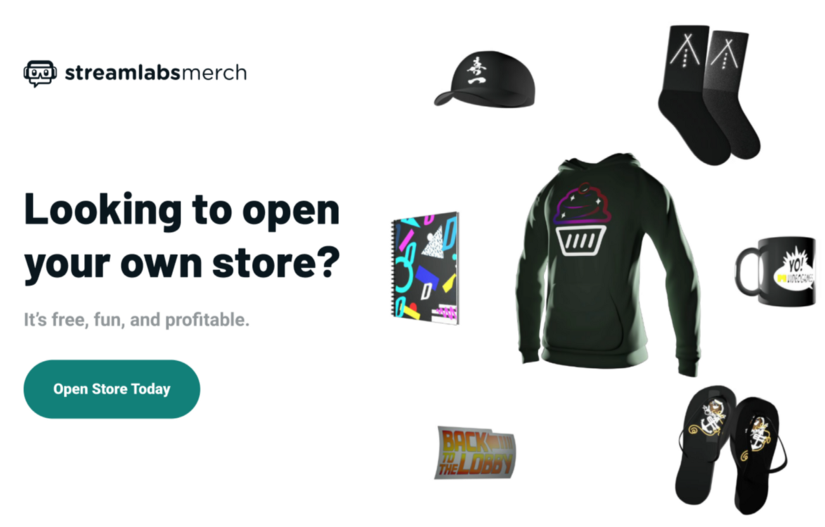
Η δημιουργία ενός καταστήματος merchandising είναι δωρεάν. Η όλη διαδικασία διαμόρφωσης διαρκεί λιγότερο από 3 λεπτά και ο καθένας μπορεί να εγγραφεί σήμερα και να αρχίσει να πωλεί για δωρεάν μπλουζάκια, hoodies και κύπελλα.
Εάν είστε ροή και κερδίζετε ήδη χρήματα, μπορείτε να εξετάσετε το ενδεχόμενο να μεταβείτε στο stremlabs ultra. Παρόλο που το χαρακτηριστικό μας Merchandising είναι δωρεάν για όλους, οι χρήστες Ultra Strewlabs έχουν πρόσβαση σε προϊόντα υψηλής ποιότητας, στις χαμηλότερες τιμές και για πολύ υψηλά κέρδη.
Για να μάθετε περισσότερα σχετικά με το άνοιγμα ενός καταστήματος προϊόντων παραγώγων, μεταβείτε στην ιστοσελίδα μας ακολουθώντας τη διεύθυνση https: // streamlabs.com/trcke
Τα χαρακτηριστικά που περιγράφονται εδώ είναι μόνο η κορυφή του παγόβουνου. Το StreamLabs είναι γεμάτο από πρόσθετα χαρακτηριστικά, όλα σχεδιασμένα για να σας βοηθήσουν να αναπτύξετε το εμπορικό σήμα σας και να δημιουργήσετε ζωντανές ροές πάντα πιο ευχάριστες και διαδραστικές. Συνιστούμε να επισκεφθείτε τον πίνακα ελέγχου και να δοκιμάσετε όλες τις διαθέσιμες λειτουργίες.
Εάν έχετε ερωτήσεις ή σχόλια, μην διστάσετε να μας ενημερώσετε. Θυμηθείτε να μας ακολουθήσετε στο Twitter, το Facebook, το Instagram και το YouTube.
Μπορείτε να κατεβάσετε το streamlabs desktop εδώ.
Βελτιστοποίηση της ροής σας με stremlabs
Πώς να βελτιώσετε τη ροή σας Twitch ? Το Quavy σας δείχνει σήμερα πώς να βελτιστοποιήσετε τη ροή σας σε σύγκριση με τον εξοπλισμό σας. Πολύ υψηλές παραμέτρους για το υλικό του υπολογιστή σας μπορεί να προκαλέσει προβλήματα απόδοσης για τη ζωντανή ροή σας.
Για να ρυθμίσετε αυτές τις ρυθμίσεις, ανοίξτε το streamlabs obs και κάντε κλικ στο COG στην κάτω αριστερή γωνία.
Τι κωδικοποιητής για να ρέει και να βελτιστοποιήσει τη ζωή του ?

Για να αλλάξετε τον κωδικοποιητή, μεταβείτε στην “έξοδο” στο παράθυρο Ρυθμίσεις. Όσον αφορά τους κωδικοποιητές, υπάρχουν δύο τύποι: λογισμικό (x264) και υλικό (NVENC). Ο κωδικοποιητής λογισμικού (x264) χρησιμοποιεί την CPU σας για να κωδικοποιήσει το βίντεο, ενώ οι κωδικοποιητές υλικού όπως το NVENC εκφορτώστε τη διαδικασία κωδικοποίησης στη GPU σας. Η επιλογή του κωδικοποιητή που σας ταιριάζει καλύτερα εξαρτάται από μερικούς παράγοντες.
Γενικά, η ποιότητα εξόδου μιας δυαδικής ροής που δίνεται για κωδικοποιητές με βάση την GPU δεν θα είναι τόσο υψηλή όσο αυτή των κωδικοποιητών λογισμικού. Ωστόσο, το πλεονέκτημα είναι ένα μειωμένο φορτίο στη CPU σας.
Εάν έχετε μια ιδιαίτερα ισχυρή GPU ή έναν υπολογιστή αφιερωμένο στη ροή, σκεφτείτε να χρησιμοποιήσετε έναν κωδικοποιητή υλικού. Στις περισσότερες περιπτώσεις, ο κωδικοποιητής λογισμικού (x264) θα είναι σε θέση να διαχειριστεί τη διαδικασία κωδικοποίησης, υπό την προϋπόθεση ότι η CPU σας δεν είναι πολύ άγχος σε άλλα πεδία.
Ποιότητα και ανάλυση της ροής σας
Η επίλυση του βίντεό σας μπορεί να έχει σημαντικό αντίκτυπο στην ποιότητα της ζωντανής ροής σας και στην απόδοση των obs stremlabs. Για παράδειγμα, μια ροή 1080p έναντι 720p θα διπλασιάσει τον αριθμό των εικονοστοιχείων, πράγμα που σημαίνει ότι ο υπολογιστής σας θα χρησιμοποιήσει περισσότερους πόρους.
Για να ρυθμίσετε την ανάλυση σας, επιλέξτε “Βίντεο” στο πλαϊνό πίνακα του παραθύρου διαμόρφωσης.
.png)
Μπορείτε να αφήσετε τη βασική ανάλυση (καμβά) σε 1920 x 1080 επειδή, στις περισσότερες περιπτώσεις, αυτό είναι το τυπικό μέγεθος του περιεχομένου που μεταδίδετε συνεχώς. Ωστόσο, συνιστάται η μείωση της ανάλυσης παραγωγής (κλιμάκωση), καθώς η διάχυση 1080p μπορεί να έχει σημαντικό αντίκτυπο στον επεξεργαστή σας. Συνιστούμε να μειώσετε την ανάλυση εξόδου (κλιμάκωση) σε 1600×900 για να αποκτήσετε καλή ισορροπία μεταξύ απόδοσης και ποιότητας. Μπορείτε να μειώσετε την ανάλυση σε 1280×720 για τη μικρότερη διαμόρφωση. Αυτό θα μειώσει τις καθυστερήσεις της ροής σας και θα βελτιστοποιήσει τη ζωντανή σας.
Τροποποιήστε την προϋπόθεση για τη χρήση της CPU
Για να τροποποιήσετε την προεπιλογή της χρήσης της CPU, μεταβείτε στην “έξοδο” στο παράθυρο Ρυθμίσεις.
Η προκαθορισμένη χρήση αναφέρεται στην ταχύτητα με την οποία η CPU κωδικοποιεί το βίντεο. Όσο πιο γρήγορα είναι η κωδικοποίηση, τόσο λιγότερο χρησιμοποιείται η CPU. Από προεπιλογή, έχει οριστεί σε “πολύ γρήγορα”, η οποία προσφέρει την καλύτερη ισορροπία μεταξύ απόδοσης και ποιότητας.
Ενεργοποιήστε τη δυναμική δυαδική ροή
Αυτή η λειτουργία επιτρέπει στο λογισμικό μας να ρυθμίζει αυτόματα τη δυαδική σας ροή ανάλογα με τις συνθήκες του δικτύου, προκειμένου να αποφευχθούν οι απώλειες του τραμ και να βελτιστοποιήσετε τη ροή σας.
Μια στατική ροή μπορεί να προκαλέσει απώλεια πλαισίων, διότι εάν η σύνδεσή σας δεν είναι σε θέση να ακολουθήσει, χάνει πλαίσια για να βελτιώσει τη σταθερότητα της ροής σας και να ελαχιστοποιήσει την καθυστέρηση. (Καρτέλα “Advanced”).
.png)
Μοιραστείτε εύκολα το περιεχόμενο Twitch σε όλα τα κοινωνικά σας δίκτυα !
Το Quavy στοχεύει να διευκολύνει το έργο των streamers επιτρέποντάς τους να δημιουργήσουν εύκολα περιεχόμενο βίντεο από το λογαριασμό τους και να το εξάγουν γρήγορα σε κοινωνικά δίκτυα. Χρησιμοποιήστε τον επεξεργαστή βίντεο για να προσθέσετε εφέ, μουσική και μεταβάσεις και επιλέξτε τη μορφή προσαρμοσμένη στις ανάγκες σας (Πορτρέτο και τοπίο).
Συμβατό με Tiktok, Instagram, YouTube, Twitter, Discord, Facebook…



